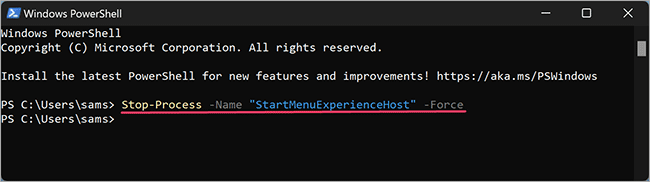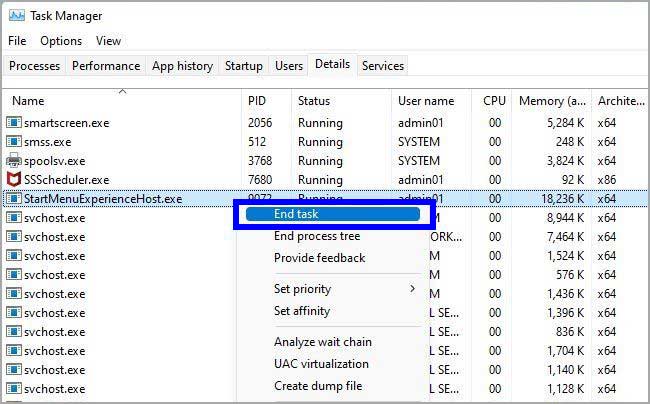Cara mendaftar ulang Start menu di Windows 11 dan 10
Artikel tulisansamsul ini akan menunjukan bagaimana cara mendaftar ulang Start menu di Windows 11 dan 10. Memulai Windows 10, Microsoft sudah menjadikan menu Start sebagai aplikasi terpisah yang dibundel dengan sistem operasi. Itu dibangun dengan Universal Windows Platform (UWP), teknologi modern yang banyak digunakan di aplikasi Store. Menu Start sebagai proses terpisah membuat Windows 11 dan 10 lebih stabil itu disebabkan Microsoft menerapkan ini. jika menu Start macet, itu tidak akan memengaruhi Taskbar dan File Explorer.
Terkadang menu Start Windows 11 dan 10 mungkin tidak berfungsi atau mengalami gangguan. Dalam kasus seperti itu, kamu mungkin ingin mendaftar ulang menu Start. Prosesnya mudah, yang perlu kamu lakukan hanya menjalankan perintah menggunakan PowerShell.
Cara mendaftar ulang Start Menu di Windows 11 dan 10 untuk pengguna saat ini
Untuk mendaftarkan ulang Start menu di Windows 11 dan 10 untuk akun pengguna saat ini, gunakan langkah-langkah ini:
1. Buka PowerShell.
2. Jalankan perintah berikut dan akhiri dengan tombol Enter:
Stop-Process -Name "StartMenuExperienceHost" –Force
3. Selanjutnya, jalankan perintah berikut dan akhiri dengan Enter untuk mendaftar ulang Start menu:
Get-AppxPackage Microsoft.Windows.ShellExperienceHost | Foreach {Add-AppxPackage -DisableDevelopmentMode -Register "$($_.InstallLocation)\AppXManifest.xml"}Itu dia.
Cara mendaftar ulang Start Menu di Windows 11 dan 10 untuk semua pengguna
Untuk mendaftar ulang Start menu di Windows 11 dan 10 untuk semua pengguna, gunakan langkah-langkah ini:
1. Buka PowerShell.
2. Jalankan perintah berikut dan akhiri dengan tombol Enter pada keyboard:
Stop-Process -Name "StartMenuExperienceHost" –Force
3. Sekali lagi, salin dan tempel perintah berikut dan akhiri dengan tombol Enter pada keyboard untuk mendaftar ulang Start menu:
Get-AppxPackage -AllUsers Microsoft.Windows.ShellExperienceHost | Foreach {Add-AppxPackage -DisableDevelopmentMode -Register "$($_.InstallLocation)\AppXManifest.xml"}Setelah kamu menyelesaikan langkah-langkahnya, komponen yang membentuk fitur akan diatur ulang untuk menyelesaikan masalah umum.
Cara me-restart ulang Start Menu dengan Command Prompt
Untuk mengakhiri dan meluncurkan kembali start menu menggunakan Command Prompt, gunakan langkah-langkah ini:
1. Buka Mulai.
2. Cari Command Prompt dan buka hasil paling atas, dan pilih Run as administrator.
3. Ketik perintah berikut untuk menghentikan layanan start menu dan akhiri dengan tombol Enter pada keyboard:
taskkill /im StartMenuExperienceHost.exe /f
setelah kamu menyelesaikan langkah-langkahnya, menu akan dimulai ulang secara otomatis.
Cara me-restart ulang Start Menu dengan Task Manager
Pada Windows 11, kamu bisa memperbaiki masalah dengan Start menu dengan memulai ulang layanan dengan dua cara melalui Task Manager.
Tab Proses
Untuk memulai ulang Start menu dari tab Proses, gunakan langkah-langkah ini:
1. Klik kanan tombol Start dan pilih opsi Task Manager, atau gunakan pintaan keyboard Ctrl + Shift + Esc.
2. Klik pada tab Proses.
3. Klik kanan pada Start dan pilih opsi Akhiri tugas.
Setelah kamu menyelesaikan langkah-langkahnya, menu Mulai akan dimulai ulang secara otomatis.
Tab Detail
Untuk memulai ulang peluncur aplikasi dari tab Detail, gunakan langkah-langkah ini:
1. Klik kanan tombol Start dan pilih opsi Task Manager, atau gunakan pintaan keyboard Ctrl + Shift + Esc.
2. Klik pada tab Detail.
3. Klik kanan proses StartMenuExperienceHost.exe dan pilih opsi Akhiri tugas.
Setelah kamu menyelesaikan langkah-langkahnya, mirip dengan tab Proses, layanan akan dimulai ulang untuk memperbaiki masalah dengan menu.
Catatan editor: Artikel ini awalnya diterbitkan pada April 11, 2022, dan diperbarui tanggal 31 Mei 2022 untuk mencerminkan perubahan yang dibuat dalam Pembaruan.
Lebih banyak sumber daya Windows
Untuk artikel yang lebih bermanfaat, cakupan, dan jawaban atas pertanyaan umum tentang Windows 10 dan Windows 11, kunjungi sumber daya berikut:
Windows 11 di Tulisan Samsul - Semua yang harus kamu ketahui
Bantuan, tips, dan trik Windows 11
Windows 10 di Tulisan Samsul - Semua yang harus kamu ketahui